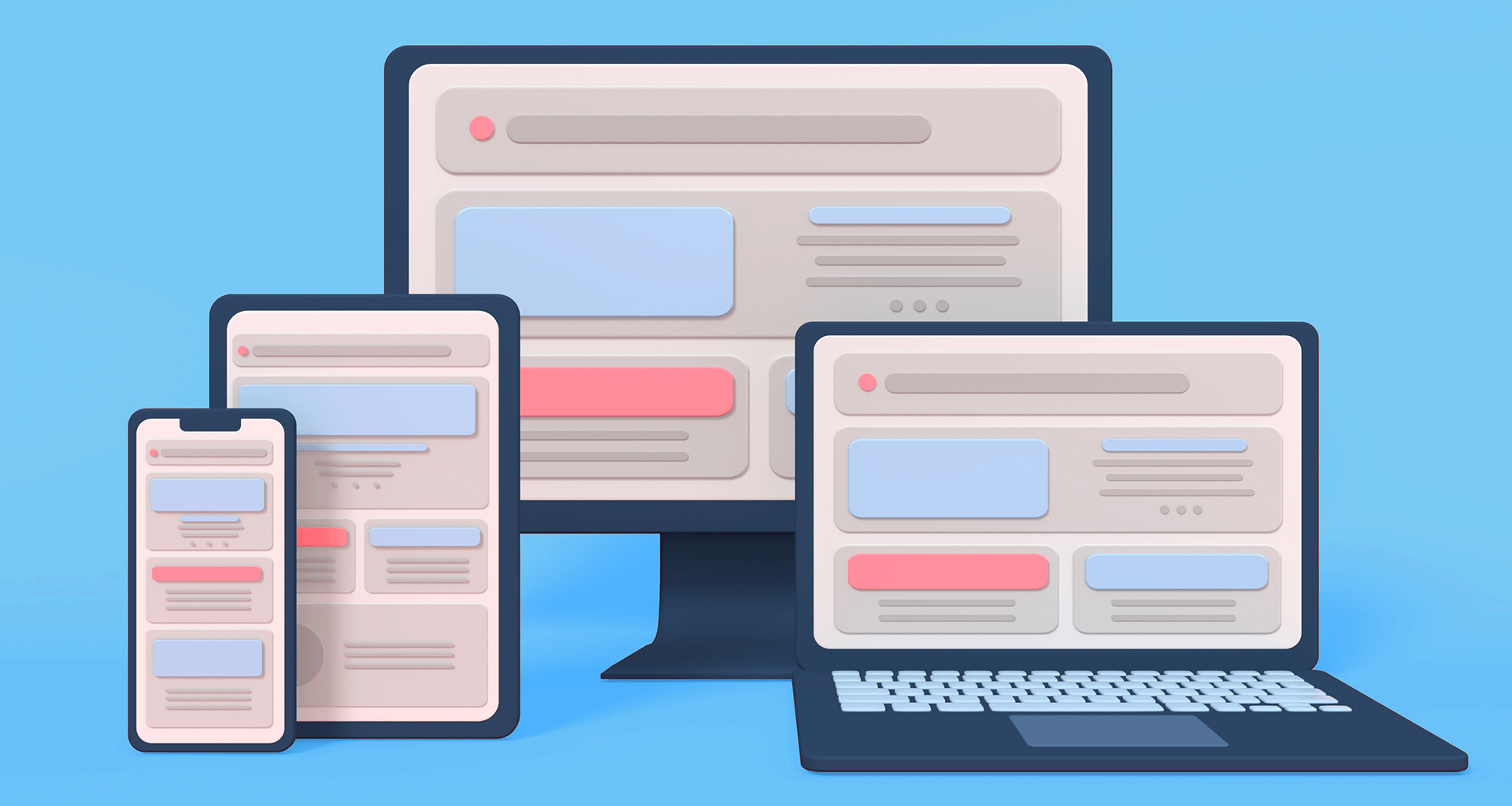Dans le monde du travail d'aujourd'hui, beaucoup d'entre nous n'utilisent pas qu'un seul appareil pour accomplir leurs tâches, en particulier lorsqu'ils travaillent à distance ou depuis leur domicile. La beauté de MobiOffice est que vous pouvez travailler comme vous le souhaitez, quel que soit l'appareil ou la plateforme.
Si vous cherchez un moyen d'utiliser MobiOffice sur plusieurs appareils et plateformes, ce guide est fait pour vous. Rejoignez-nous pour voir comment vous pouvez travailler à votre guise, n'importe où et n'importe quand.
1. Qu'est-ce que MobiOffice ?
Si vous ne connaissez pas MobiOffice, il s'agit d'une application de suite bureautique multiplateforme qui offre divers outils logiciels couramment utilisés dans les environnements bureautiques, tels qu'un traitement de texte, un éditeur de feuilles de calcul et un créateur de présentations. Disponible sur plusieurs plateformes, notamment Windows, Android, iOS et macOS, elle est très accessible à de nombreux utilisateurs et à leurs préférences de travail.
La suite logicielle est conçue pour offrir une compatibilité avec de nombreux formats populaires tels que ceux que l'on trouve dans Microsoft Office, Apple iWork et d'autres suites de productivité majeures. En plus d'être plus abordable, MobiOffice est un choix populaire pour beaucoup, car ils n'auront pas à se soucier des problèmes lorsqu'ils essaient d'ouvrir ou d'éditer différents types de fichiers - avec la valeur ajoutée d'avoir l'intégration du stockage en nuage intégré.
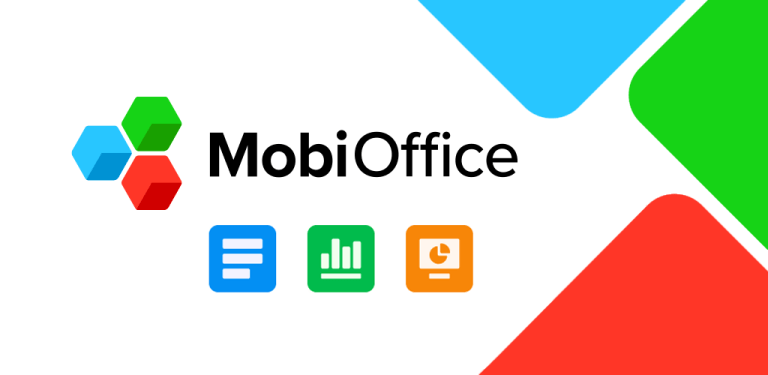
2. Que pouvez-vous faire avec MobiOffice ?
MobiOffice offre plusieurs caractéristiques et fonctionnalités qui répondent à différents besoins de productivité. Voici un aperçu de ce que vous pouvez faire avec MobiOffice :
MobiDocs: MobiDocs peut créer, éditer et formater des documents comme Microsoft Word. Vous pouvez écrire des rapports, des lettres et d'autres documents, en utilisant différentes polices, styles et mises en page. Récemment, MobiOffice a également commencé à déployer des fonctionnalités AI sur MobiDocs.
MobiSheets: Si vous avez besoin d'outils de feuilles de calcul comparables à Microsoft Excel, vous devriez envisager d'essayer MobiSheets, où vous pouvez travailler sur l'analyse des données, la budgétisation, la création de tableaux complexes, la construction de graphiques et même les tâches quotidiennes.
MobiSlides: MobiSlides vous permet de créer des présentations avec des fonctionnalités similaires à celles de Microsoft PowerPoint. Travaillez sur différentes mises en page de diapositives, sur des transitions et sur l'intégration multimédia. Pour les personnes travaillant dans l'éducation, MobiSlides peut être un moyen économique de préparer des diapositives pour les cours afin d'améliorer l'apprentissage.
Intégration dans le nuage: Accédez à des documents et stockez-les sur des services en nuage tels que Google Drive, Dropbox, OneDrive et d'autres, afin de faciliter le partage et la collaboration. Tous les documents, fichiers et courriers sont synchronisés sur MobiDrive, une plateforme cloud sécurisée avec jusqu'à 2 To de stockage.
3. MobiOffice est-il gratuit ?
MobiOffice offre une version gratuite et une version premium, chacune avec des caractéristiques et des capacités différentes. La version gratuite de MobiOffice offre des fonctionnalités de base pour le traitement de texte, l'édition de feuilles de calcul et la création de présentations. Elle convient à une utilisation générale et non intensive. Cependant, pour les utilisateurs intensifs, les options premium offrent des fonctionnalités améliorées.
MobiOffice propose plusieurs plans payants pour des fonctionnalités étendues :
Plan personnel (39,99 $ par an pour 1 utilisateur) - Ce plan comprend l'accès aux documents, feuilles, diapositives et 50 Go de stockage dans le nuage. Il prend en charge 1 ordinateur de bureau et 2 appareils mobiles.
Plan familial (59,99 $ par an) - Ce plan prend en charge jusqu'à 6 utilisateurs et offre des fonctionnalités similaires à celles du plan personnel, y compris 50 Go de stockage sur le cloud.
Accueil & Plan professionnel (achat unique de $99.99 pour 1 utilisateur) - Ce plan inclut toutes les applications MobiOffice de base avec 5 GB de stockage sur le cloud, disponible pour 1 PC Windows.
MobiOffice propose également des Business Plans :
Le business Plan normal est de 3,99 $ par utilisateur mensuel, incluant toutes les applications MobiOffice, 50 Go de stockage sur le cloud, et des fonctionnalités professionnelles supplémentaires.
Le Plan Business Extra est de 6,99 $ par utilisateur mensuel, offrant des fonctionnalités similaires avec des avantages supplémentaires tels qu'un support prioritaire et un gestionnaire de compte désigné.
4. Comment utiliser MobiOffice sur plusieurs appareils et plateformes ?
Existe-t-il un MobiOffice pour PC, mobile et/ou autres appareils ? Pouvez-vous utiliser le programme sur différents appareils ?
Oui, mais vous devrez les installer un par un. Voici un guide complet pour le faire :
Télécharger le programme d'installation depuis le site web de MobiOffice, ou depuis l'App Store de votre plateforme - vous verrez différentes versions dans le centre de téléchargement (pour Windows, Android, Mac, et iOS). Sélectionnez la version qui correspond à votre ou vos appareils. Cliquez sur le lien ou le bouton de téléchargement correspondant, ce qui lancera le processus de téléchargement.
Installer le programme - Une fois le téléchargement terminé, localisez le fichier téléchargé et double-cliquez pour lancer l'installation.
Un assistant d'installation s'ouvre pour vous guider tout au long de l'installation, ce qui implique d'accepter les conditions d'utilisation et de choisir un emplacement d'installation. Cliquez sur "Installer" et attendez la fin du processus.Lancer l'application l'application - Une fois l'installation terminée, vous verrez peut-être apparaître un raccourci sur votre bureau ou dans le menu des applications de votre appareil. Cliquez sur l'icône OfficeSuite, et vous y êtes presque.
5. Comment créer un compte MobiOffice ?
Créer votre compte MobiOffice - Lorsque vous ouvrez MobiOffice pour la première fois, vous serez invité à vous connecter ou à créer un compte. Si vous n'avez pas de compte, choisissez "Créer un compte", où il vous sera demandé de fournir des informations de base, comme votre adresse email et un mot de passe. Suivez les instructions pour terminer la procédure de création de compte, qui peut inclure la vérification de votre adresse électronique.
S'identifier si vous avez déjà un compte - Si vous avez déjà un compte MobiOffice, sélectionnez "Se connecter". Entrez votre adresse email et votre mot de passe associés à votre compte MobiOffice, et cliquez sur 'Se connecter'.
Naviguer dans la configuration initiale - La première fois que vous vous connectez, MobiOffice peut vous guider à travers quelques processus de configuration initiale, comme le choix des formats par défaut ou la connexion à des services de stockage en nuage.
Utiliser MobiOffice - Une fois connecté, vous serez prêt à partir ! Ouvrez simplement votre module et profitez de la facilité de travail.
Pour les forfaits payants, vous pouvez accéder à un compte sur plusieurs appareils. Pour les plans mensuels, vous pouvez accéder à un compte sur un ordinateur de bureau et jusqu'à 2 appareils mobiles. Les plans gratuits et les paiements à vie ne vous permettent d'accéder à votre compte que sur un seul appareil à la fois.
Pour plus d'aide, de support et d'instructions détaillées adaptées à des appareils spécifiques, consultez le Centre de Téléchargement MobiOffice, c'est une ressource précieuse.
5. MobiOffice est-il compatible avec Android ?
Oui, MobiOffice est disponible pour les appareils mobiles Android sur Google Play, avec une excellente note d'environ 4.2 étoiles sur 5. Vous pouvez l'utiliser sur n'importe quel appareil Android qui répond aux normes minimales du système d'exploitation, mais vérifiez la page du magasin pour vous assurer que votre appareil fonctionnera.
6. MobiOffice est-il compatible avec iOs et macOS ?
Oui - MobiOffice est compatible avec les deux plateformes ci-dessus et fonctionnera également sur Windows. Rendez-vous sur le Microsoft Store, la page de l'application iOS et la page macOS pour les vérifier.
7. MobiOffice Premium en vaut-il la peine ?
Comme toute chose, la valeur de quelque chose dépend de vos besoins. Si vous n'avez besoin que des fonctionnalités de base, la version gratuite de MobiOffice vous conviendra, mais si vous avez besoin de fonctionnalités avancées d'édition et de feuilles de calcul, alors la version Premium sera probablement la meilleure option pour vous.
La plus grande capacité de stockage dans le nuage de la version payante peut s'avérer cruciale pour les utilisateurs intensifs, et le support client prioritaire est également pratique. De plus, si vous souhaitez travailler sur plusieurs appareils, la synchronisation transparente offerte par la version payante peut améliorer votre productivité. Comme il s'agit de l'une des meilleures alternatives à Microsoft Office, essayez-la et constatez par vous-même qu'il y a toujours un choix possible !